Der erste Einstieg in farbrichtigere Aufnahmen war die Anschaffung des des Colorchecker Passport, mit dem generell oder für verschiedene Beleuchtungssituationen individuell ein genauerer Weissabgleich möglich ist. Folgerichtig musste dann auch irgendwann der Einstieg in die Monitorkalibrierung folgen, zumindest seit dem mir mit dem DELL U2711 ein Monitor zur Verfügung steht, bei dem sich das auch lohnt 😉
Nach dem Studium entsprechender Forenbeiträge und natürlich der Bibel in Sachen Farbmanagement habe ich mir das X-Rite Display Pro bestellt und nutze es nun seit einiger Zeit. Schon eins vorweg, da der DELL U2711 laut Testberichten eine recht gute sRGB Abdeckung bietet, waren die Unterschiede vor und nach der Kalibrierung relativ gering (ein anderes Ergebnis hätte mich auch bei einem nagelneuen Monitor enttäuscht).
Hinsichtlich der Installation sowohl unter Windows 7 als auch der Windows 8 Version ergaben sich keine Probleme. Die u.a. von Till gemachten Erfahrungen kann ich so deshalb nicht bestätigen.Dafür lag meinem Gerät noch nicht mal eine Kurzanleitung bei ;-(
Man sollte aber wirklich der Empfehlung von X-Rite folgen, und den Monitor wirklich mindestens die 30 Minuten gönnen, um auf Betriebstemperatur zu kommen, die Unterschiede zu einem frisch eingeschalteten und einem Monitor der 45-60 Minuten läuft, sind doch relativ gross.
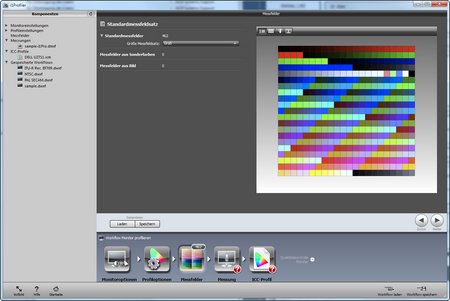
Die Software selbst unterscheidet zunächst einmal 2 Modi, Basis und Erweitert. Mit der Option Basis hat man gar keine Stellschrauben und die Software führt einen Schritt für Schritt durch die Messung.
Das Messgerät selbst fungiert gleichzeit als Dongle für die Software, will heissen, startet man die ohne angeschlossenes Messgerät befindet sich die Software im Demo-Modus.
Man kann unterschiedliche Helligkeiten für den Monitor vorgeben, oder erst einmal mit dem praxisbewährten Wert von 120 cd/qm arbeiten. Ebenfalls anwählbar ist die Anzahl der Farbflächen, die gemessen werden sollen.
Daneben kann man noch angeben, ob das Umgebungslicht mitgemessen werden soll und ob evtl. Reflexionen auf dem Monitor gemessen werden sollen. Das Umgebungslicht läßt sich einmalig oder in regelmäßigen Abständen messen, um so Einflüsse des Umgebungslichtes z.B. im Verlauf eines Tages in regelmäßigen Abständen zu korrigieren.
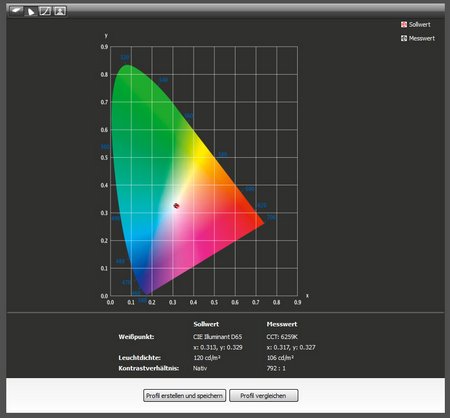
Die Messung selbst ist an sich relativ unspektulär, man hängt das Colorimeter so auf dem Monitor, das es Plan auf der Monitoroberfläche aufliegt. Man hat die Wahl praktisch alles automatisch ablaufen zu lassen, oder kann sich für verschiedene Arten der Messungen entscheiden. Ich habe zuerst einmal den automatischen Modus ausgewählt, und da war das erzeugte Profil viel zu dunkel und mehr in Richtung rot, war aber dann meine Schuld, weil das Colorimeter nicht plan auf der Bildschirmoberfläche auflag bzw. verrutscht war.
Verfügt der Monitor über ADC Monitorkontrolling regelt das Messgerät die Helligkeit selbstständig, im anderen Fall (wie z.B. auf meinem Laptop) muss man die Helligkeit möglichst nah auf den Sollwert, also in unserem Fall 120 cd/qm, einregeln, bevor die Farbmessung fortgesetzt wird. Auch hier sollte man nach jeder Änderung ein wenig warten, damit sich der Monitor anpassen kann.
Im erweiterten Modus hat man auch die Möglichkeit die Helligkeit selbst einzuregeln um vielleicht näher und genauer an den Sollwert heranzukommen.
Auf dem Screenshot oben sieht man der Ergebnis im Basismodus für meinen Dell U 2711. Ich habe jetzt keinen direkten Vergleich, aber ich finde die Abweichungen recht gering.
Nach erfolgter Messung wird Farbpalette mit in der Diagonalen geteilten Farbfeldern angezeigt. Das linke obere Feld gibt dabei den Sollwert, das untere,rechte Feld den gemessenen Wert an.

In dem linken Screenshot wird eine Anzeige dokumentiert, die die Linearität der Farbkanäle anzeigt. Diese Anzeige stammt aber von meinem Dell 3350 Laptop. Hier sind die Abweichungen gegenüber dem Dell U2711, dessen 3 Linien erheblich näher zusammen liegen doch schon größer.
Ich bin mit den Ergebnissen zufrieden, beim Laptop allerdings ist unmittelbar nach dem Starten diese Profil noch nicht aktiv. Aktiviert Windows dieses Profil dann, erscheint ein vorhandenes Hintergrundbild auf den ersten Blick sehr kalt, also ins bläuliche verschoben, vor. Wenn man sich dann allerdings ein Foto anschaut, in dem z.B. Grau vorkommt, stellt man schnell fest, das die Farben doch „richtig“ sind ;-), wäre auch verwunderlich wenn nicht.
Ich habe übrigens die Profilversion 4 benutzt, und konnte im Gegensatz zu den Ausführung von Till keine Farbverschiebungen in der Windows-Bildvorschau entdecken.
Als nächstes werde ich einmal Ausbelichtungen ausprobieren, und zwar über Saal digital, die ja mit ICC-Profilen arbeiten, so dass dann auch ein Softproof innerhalb von Lightroom möglich sein sollte.
Ich habe die Erinnerungsfunktion jetzt so eingestellt, das iProfiler alle 4 Wochen an die Rekalibrierung des Monitors erinnert, ich denke mal, das dieser zeitliche Abstand einerseits ausreichend, andererseits aber auch nicht zu kurz ist.
Insgesamt finde ich das Gerät gelungen, das es über den Basis-Modus auch einem Einsteiger ermöglicht, schnell und einfach zu guten Ergebnissen zu kommen. Aber selbst für den Fortgeschrittenen sind noch genügend Optionen vorhanden, die ein weiteres Feintuning ermöglichen.
Das waren meine Erfahrungen zum ersten Kontakt mit der Monitorkalibrierung. Ich freue mich über Kommentare und ergänzende Erfahrungen vor allem mit anderen Geräten.
ciao tuxoche
[tags]Kalibrierung, X-rite Display Pro, Dell U 2711, Dell 3350[/tags]

Hey Peter,
hier bin ich noch am rätseln, was bessere Ergebnisse bringt.
Du hast vermutlich mittlerweile einen anderen Monitor?
Hallo Michael,
ich meine das mit dem Wide-Gamut von Prad.de zu haben, bin mir aber nicht mehr sicher. Und nein, ich habe den Dell U2711 heute noch 😉
Hi,
sag mal welchen Monitortyp hast du denn bei dem Dell verwendet?
Weiße LED oder Breit Gamut?
Hallo,
ich meine Wide-Gamut